如何修复 Netflix 错误代码 U7353
Netflix改变了我们访问内容的方式。世界上最受欢迎的视频流媒体服务即将取代有线电视,并激励很多人剪和弦。Netflix最好的一点是,一次订阅就可以让您在多个设备上观看电影或电视节目。今天我们将告诉您如何修复Netflix 错误代码 U7353(Netflix Error Code U7353)。
Whoops, something went wrong. We’re having trouble playing this title right now. Please try again later or select a different title. Error code: U7353.
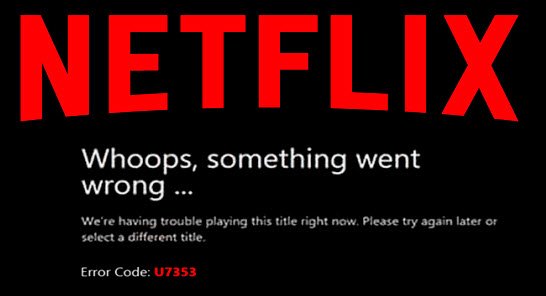
造成这种情况的潜在原因可能是:
- 损坏的Netflix Windows 应用程序(Netflix Windows Application)
- DNS 地址不正确。
Netflix 错误代码 U7353
Netflix对错误代码并不陌生,而U7353则相当臭名昭著。当在Netflix(Netflix)上疯狂观看时出现此错误代码时,我个人遇到了问题。在论坛上快速搜索后,我确定了几个可能修复Netflix 错误代码 U7353(Netflix Error Code U7353)的故障排除步骤。让我们来看看一些故障排除步骤:
- 重置 Netflix 应用
- 刷新 DNS 缓存
- 更改 DNS 设置
- 清除 Netflix 缓存
- 禁用 VPN 软件。
1]重置Netflix App
与所有其他应用程序一样,Netflix存储用户(user)数据,有时这些文件可能会损坏。要删除Netflix 错误代码 U7353(Netflix Error Code U7353)错误,我们可以从重置Netflix应用程序开始。请(Please)按照以下步骤重置应用程序,
- 打开 Windows 10 设置
- 选择应用程序和功能
- 选择 Netflix
- 选择高级选项
- 选择重置(Reset)并确认相同
- 重新启动 Netflix(Restart Netflix)并尝试访问内容。
2]刷新DNS缓存
刷新 DNS 缓存(Flush the DNS cache),看看它是否对您有帮助。据报道,它帮助了一些人。
3]更改DNS设置

要更改 DNS 设置(change the DNS settings):
- 打开运行对话框并在搜索栏中输入“ ncpa.cpl ”
- 右键单击(Right-click)网络适配器并选择属性。
- 双击(Double)Internet 协议版本(Internet Protocol Version 4)4
- 打开Internet 协议版本 4(Internet Protocol Version 4)的属性选项并输入以下DNS地址
- 主 DNS 服务器:8.8.8.8
- 备用 DNS 服务器:8.8.4.4
- 应用更改后,重新启动 PC 并检查Netflix 错误代码 U7353(Netflix Error Code U7353)是否已修复。
4]清除(Clear)所有Netflix cookie的浏览器
访问netflix.com/clearcookies并清除所有Netflix cookie。使用您的凭据重新登录(Log)并检查。
5]禁用VPN
VPN 服务可能会干扰Netflix,从而导致您的 PC 出现错误。禁用您的VPN,然后尝试播放电影,看看是否有帮助。
我们希望上述故障排除步骤能派上用场。通过重置应用程序,我能够解决Netflix 错误代码 U7353问题。(Netflix Error Code U7353)然而,其他人并非如此。
如果没有任何效果,我还建议安装Netflix应用程序的新副本并重试。
Related posts
如何Fix Netflix Error Code F7701-1003
如何Fix Netflix Error Code NW-2-5
如何Fix Netflix Error Code UI-800-3
如何修复 Netflix 错误代码 M7111-1101
修复 Netflix 错误代码 M7121-1331-P7 的 6 种方法
修复Netflix错误“无法连接到Netflix”
Fix Steam Error Code 105,无法连接到服务器
Fix Error Code 19,Windows无法启动此hardware device
修复 Netflix 错误代码的 7 种最佳方法:M7053-1803
Fix Windows Update Error Code 0x800700c1
如何Fix Windows Update Error Code 80244010
Fix Xbox Error Code 0x800704CF
Fix Amazon Prime Error Code 9068或5004
Fix Windows Update Error Code 800F0A13
Fix OneDrive Error Code 0x8004de85或0x8004de8a
修复 Netflix 错误代码 UI3012
修复OnedRive错误代码0x8007016A
如何在 Apple TV 上修复 Netflix 错误 113
Fix Amazon PrimeVideo Error Code 7031
Fix Hulu Error Code P-TS207 or P-EDU125
